PC起動時にDiscordが勝手に起動するのは邪魔ですよね。
このページではをDiscordが勝手に起動するのをOFFにする方法を紹介します。
1分もかからずに設定可能です。
邪魔な自動起動を立ち上げないようにして快適に利用してもらえれば嬉しく思います!
Discordが勝手に起動をOFFにする方法を徹底解説!邪魔な自動起動を立ち上げないようにする設定。
この画像の通りに操作していただければ解決します!
Discordを起動させ立ち上げる
まずDiscordを起動させ立ち上げます。
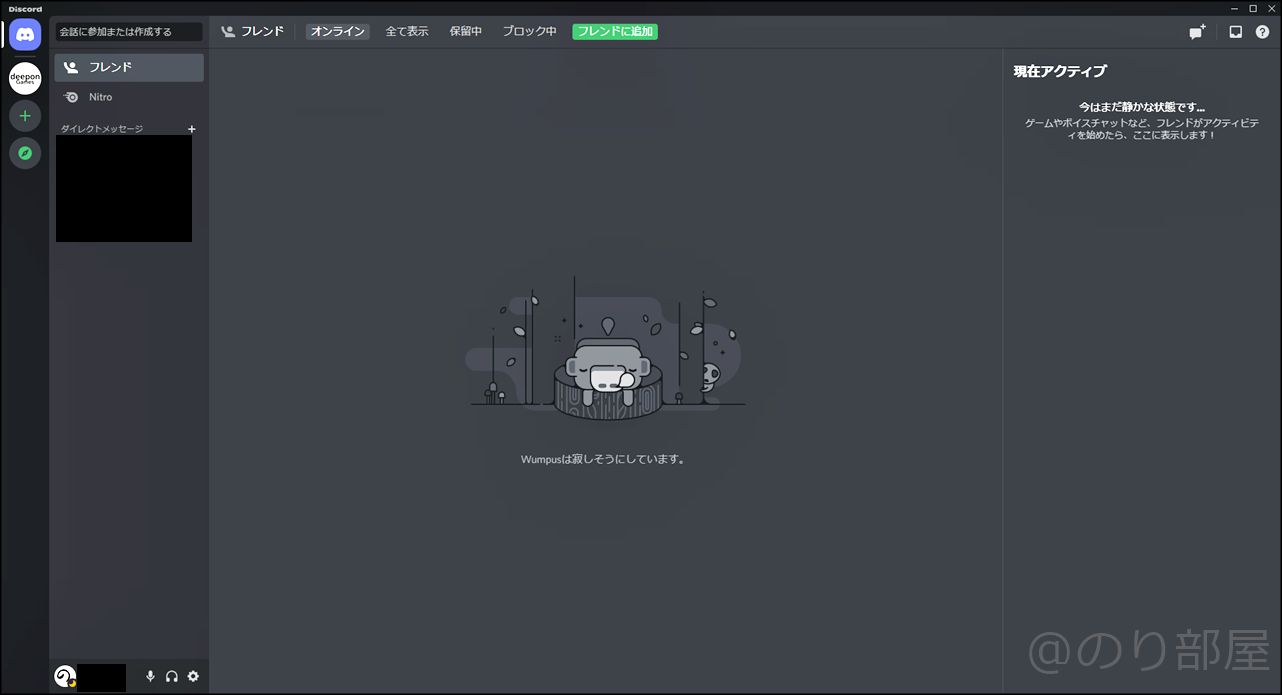
Discordの左下の「ユーザー設定」をクリックします
左下にあるネジマークの「ユーザー設定」をクリックします。
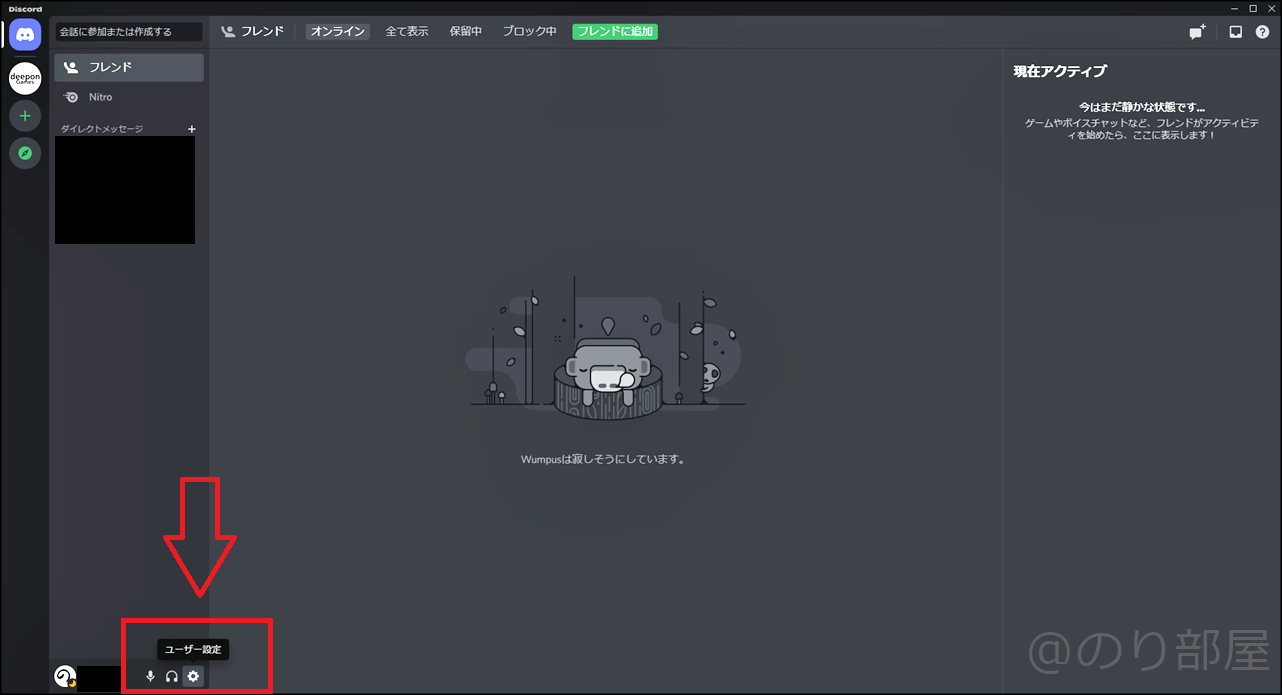
Discordの設定画面に切り替わります
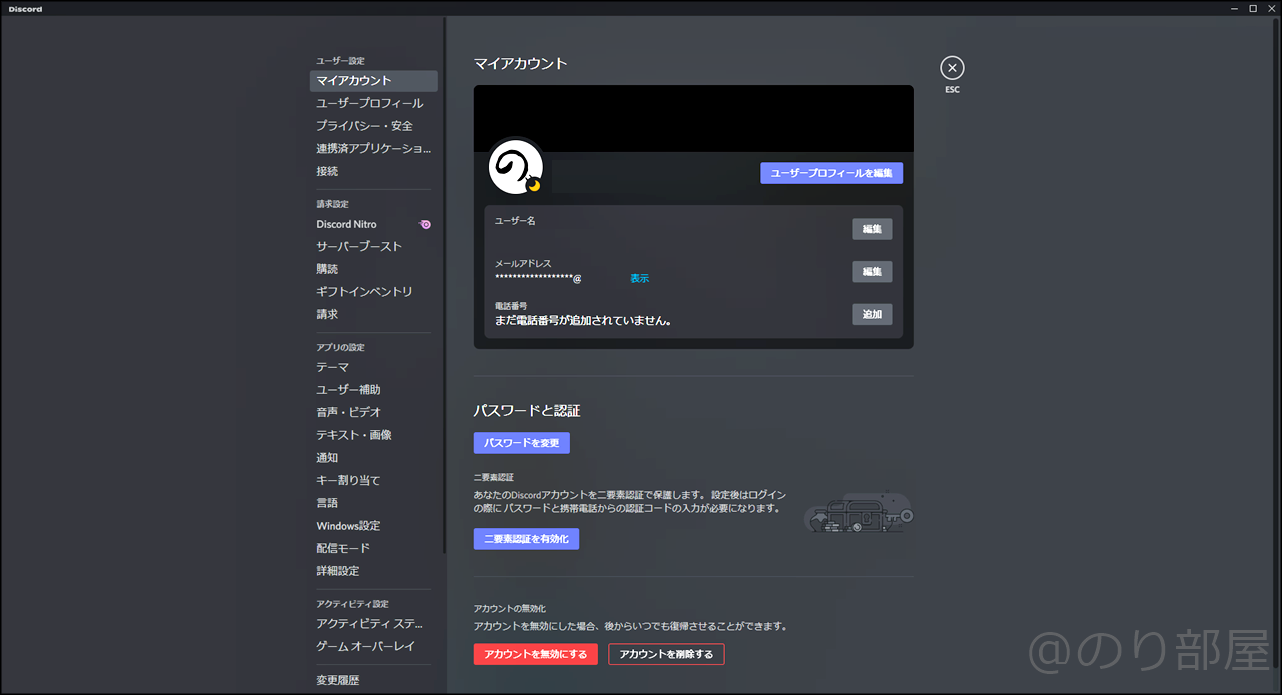
Discordの設定画面の左サイドバーの「Windows設定」をクリックします
「ユーザー設定」画面の左のサイドバー、アプリの設定欄にある「Windows設定」をクリックします。
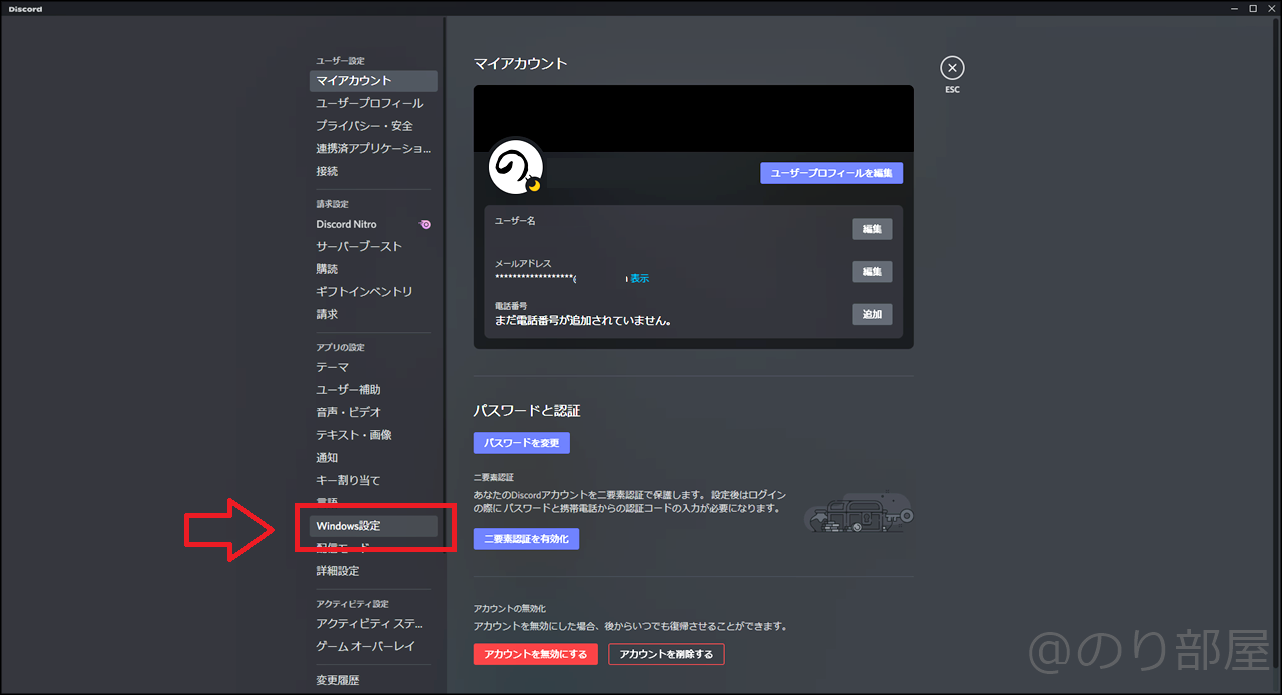
Discordの「Windows設定」の一番上の「Discordを開く」をチェックします
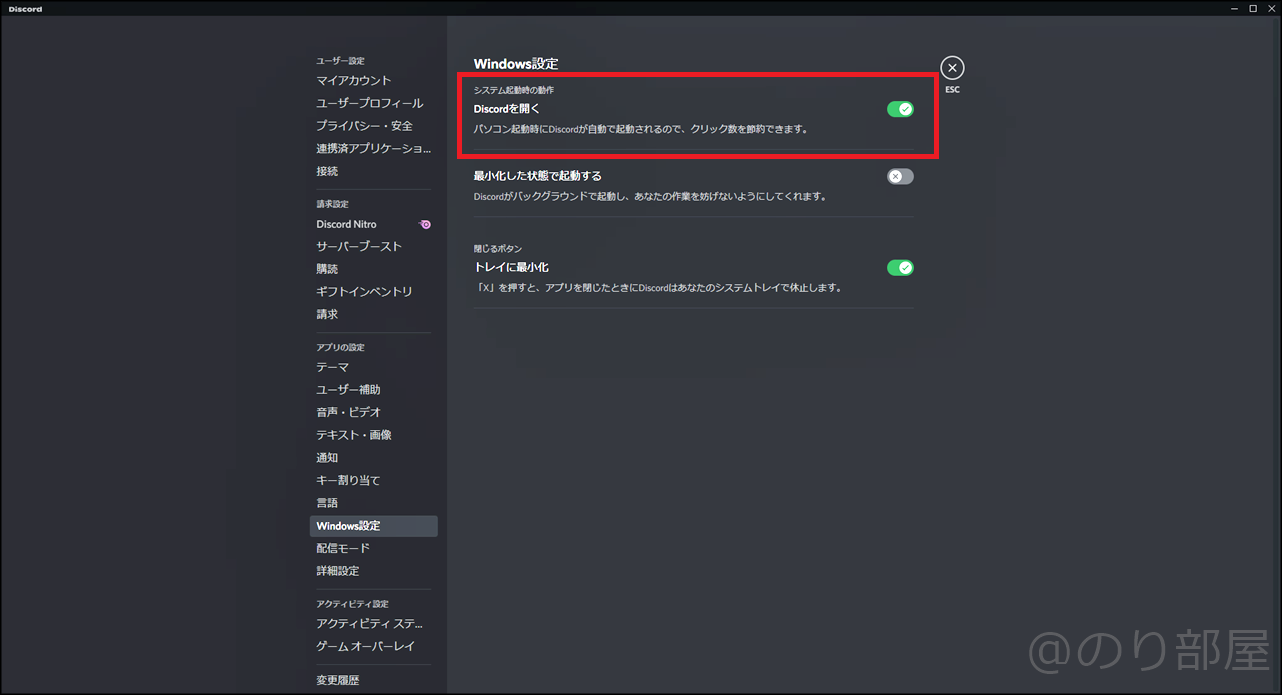
上部に「Discordを開く」の項目があります。
Discordを開く
パソコン起動時にDiscordが自動で起動されるので、クリック数を節約できます。
Discordの「Windows設定」ページにある「Discordを開く」をOFFにします
「Windows設定」ページにある「Discordを開く」の右にあるボタンをクリックをしてOFFにします
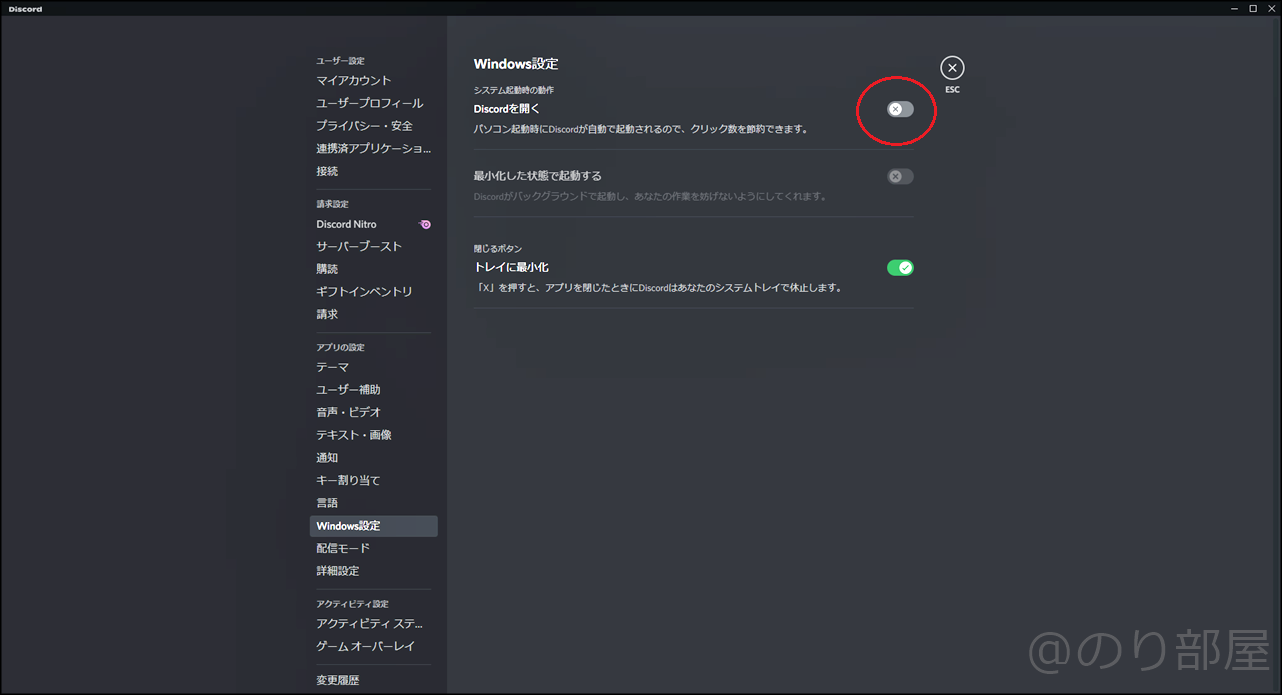
これで自動で起動されるのをOFFにできました。
Discordが勝手に起動するのをOFFにする方法を徹底解説!邪魔な自動起動を立ち上げないようにする。

Discordが勝手に起動するのをOFFにする方法を紹介しました。
これで勝手に起動されるのを防ぐことができます。
自動起動がイヤな人は是非お試しください。

「Twitterでフォロー外された・解除の人を確認する方法」を紹介します。
「Twitterでフォロー外された・解除の人を確認する」のはSocial Dogで確認をすることができます。
長年使っていてとても信頼している方法です。
フォローされていないアカウントを探してフォロー解除もできます。

